1.最好的Python开发环境 :Anaconda+VSCode搭建python开发环境,conda提供了python开发环境和大量的你不用安装的库
conda的环境变量:
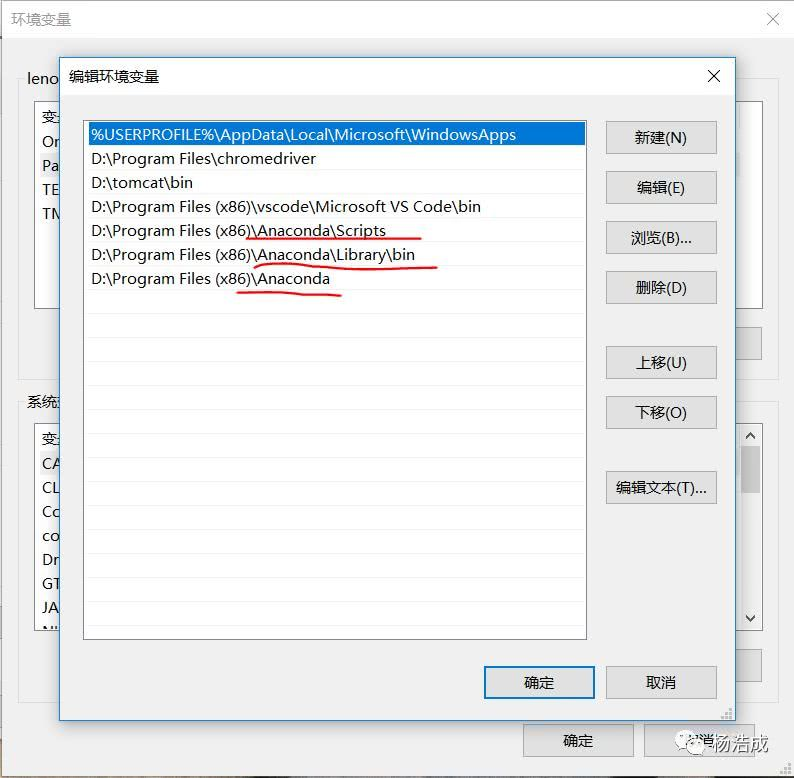
直接在conda 中下载启动vscode,开始配置vscode
2.在本地任意位置新建一个文件夹,文件 那里 打开该文件夹
3.鼠标移到你新建的文件夹上,右边有个新建文件符号,然后新建hello.py,右下角就会弹出Python扩展的安装,安装它,这个是核心扩展
如果还弹出其它扩展的安装,弹出什么安装什么

4.点击(1)这个地方,在(2)这个地方,可以安装你想要安装的各种扩展
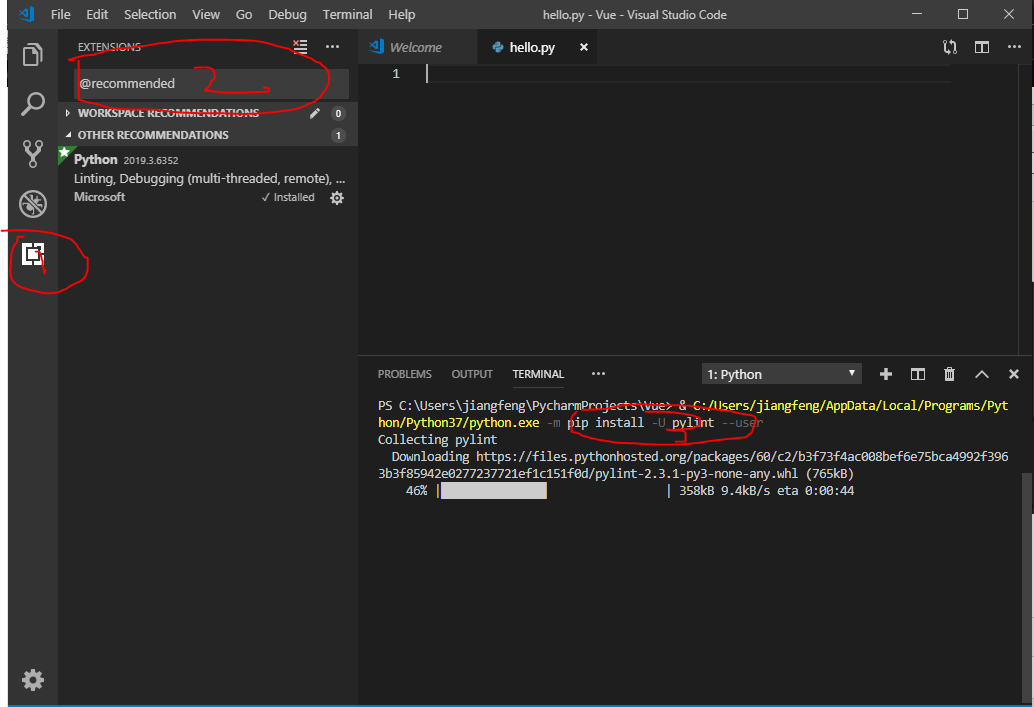
在你的Python文件里面输入
print('Hello')
4.在代码区,右键,在终端中运行Python文件,即可运行你的代码
5.在Python中,经常操作文件读写,需要写到路径,这是可以下载Path Intellisense这个扩展来智能识别你当前路径下的文件,
是写相对路径的好手
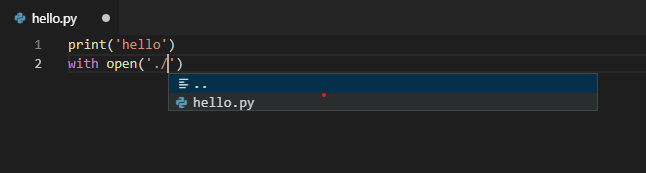
6.如果你有GItHub中,建议使用这个软件,他可以同步你的设置 Settings Sync
生成Access Token(token 命名为 code-settings-sync),复制它,在VS Code中 Press Shift + Alt + U, it will ask your GitHub account access token.
然后会打开GitHub,你可以看到自己新建的code-settings-sync.
回到VSCode,把你复制的东西 输入那个框框中
如果没有返回什么信息,你可以按 Shift + Alt + U(上传);下载则是 Shift + Alt + D
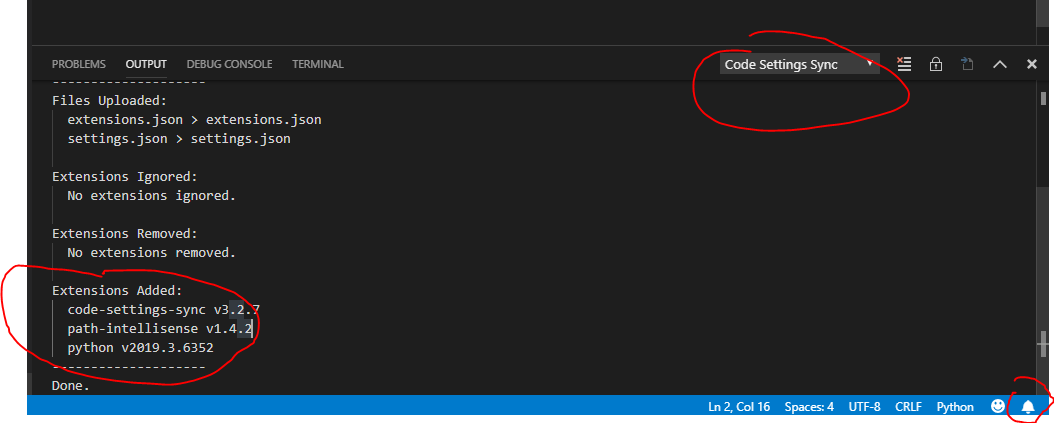
继续配置vscode 与 Git 的链接,如果配置Git 和 Github 请参考这篇文章2019-03-28 git github SSH配置,上传下载操作
8.安装topper 这个插件,这个插件能让你在文件增加头信息,如作者,什么的;按F1配置插件,输入top看到add header,
再次点击,会出现个人文件 和 公司文件,任选一,就可以编辑你的文件啦,你可以看到出现作者等信息啦
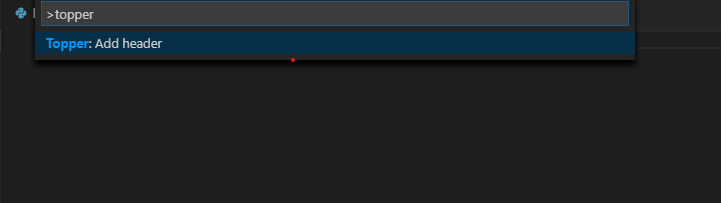
9,编辑你的插件在系统里面的设置
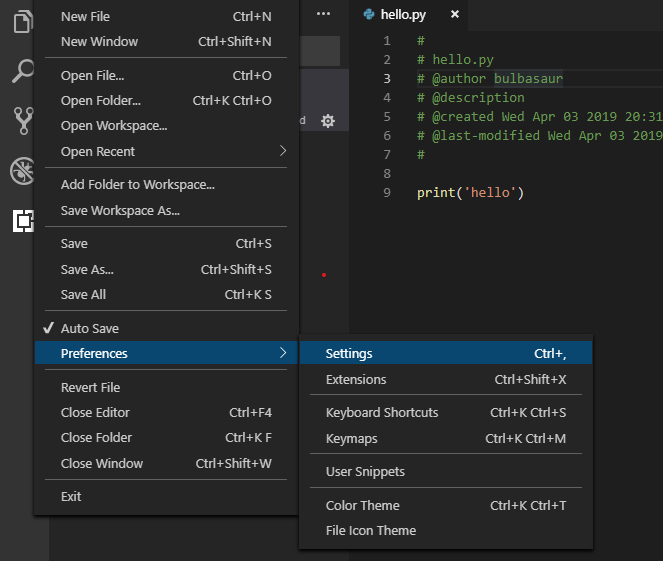
找到对应的插件,编辑插件,配置你的表头

开始配置
{
"python.dataScience.sendSelectionToInteractiveWindow": true,
"sync.gist": "475d7eb48cfe9933eae36dc6a198cf81",
"files.autoSave": "afterDelay",
//JSON 文件,双引号,两个数组,嵌套着字典
"topper.customTemplateParameters":[//设置具体的值
{
"personalProfile": {
"author": "theDataDigger",
"blog": "https://www.cnblogs.com/theDataDigger/",
}
},
{
"officeProfile": {
"author": "theDataDigger in Goldenstand",
}
}
],
"topper.headerTemplates":[//设置表头
{
"defaultCStyled": {
"headerBegin": "/**",
"headerPrefix": "*",
"headerEnd": "*/",
"template": [
"${headerBegin}",
"${headerPrefix} ${fileName}", //文件名 从外部文件读取
"${headerPrefix} @author ${author}",// 作者名 自己命名
"${headerPrefix} @blog ${blog}",//博客名,官网拷贝下来,没有这个,所以写了blog没有反应
"${headerPrefix} @description ${description}",//需要自己去描述,所以topper.customTemplateParameters没有赋值
"${headerPrefix} @created ${createdDate}",
"${headerPrefix} @last-modified ${lastModifiedDate}",
"${headerEnd}"
]
}
}
]
}
7.代码规范,右键Format Document,这是个python库,不用装其他插件
8.Anaconda Extension Pack :这个插件就推荐给用anaconda的同学了,大大增强了代码提示功能。原始的代码提示基本只包含了python标准库,有了这个插件之后各种第三方库基本都能实现代码提示了,并且还会额外显示每个方法的帮助。